du har en PowerPoint-presentation som du behöver dela med andra, till exempel en förklaring av unika träningsmaterial. Men hur kan du skydda den från att kopieras eller ändras? Att skydda immateriella rättigheter i dina PowerPoint-bilder är faktiskt inte så svårt. Titta på den här videohandledningen eller hoppa till artikeln för att lära dig hur detta kan göras.
hur man skyddar PowerPoint-bilder
Metod # 1. Skydda din Presentation med ett vattenstämpel eller ett lösenord
om du behöver skydda din PPT-presentation och distribuera den med en fysisk enhet eller placera den på webben, vilket ger användarna möjlighet att ladda ner den, är ett bra sätt att förhindra att ditt projekt blir stulet att skydda det med iSpring Suite. Det är en eLearning authoring toolkit för PowerPoint som erbjuder en massa inställningar för presentationsskydd.
ladda ner iSpring Suite gratis och installera det på din dator. Öppna presentationen du vill skydda, växla till fliken iSpring Suite 9 och klicka på Publicera.
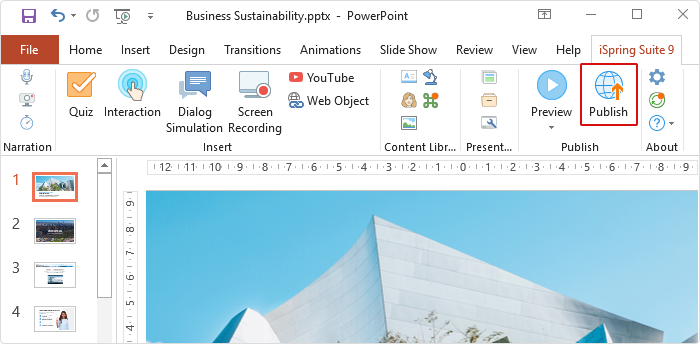
i fönstret publicera Presentation väljer du fliken Den här datorn och går över till avsnittet skydd.
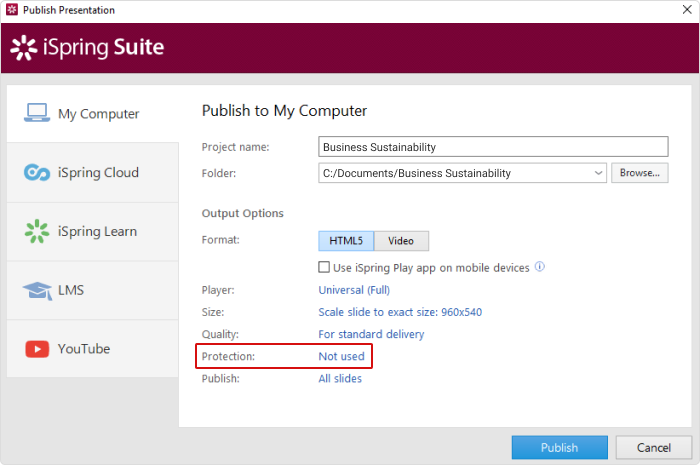
i det öppnade fönstret kan du konfigurera de säkerhetsinställningar du behöver.
Copyright dina PowerPoint-bilder genom att lägga till ett vattenstämpel
med iSpring Suite kan du vattenstämpla din presentation med till exempel din företagslogotyp eller upphovsrättsmeddelande som bisexuell 2020 John Smith. Det är möjligt att ställa in vattenstämpelns transparens och position på bilderna. Du kan också ange en webbsida som öppnas när dina tittare klickar på vattenstämpeln. Det kan vara allt från användarvillkor till din profilsida på en social nätverkssida.
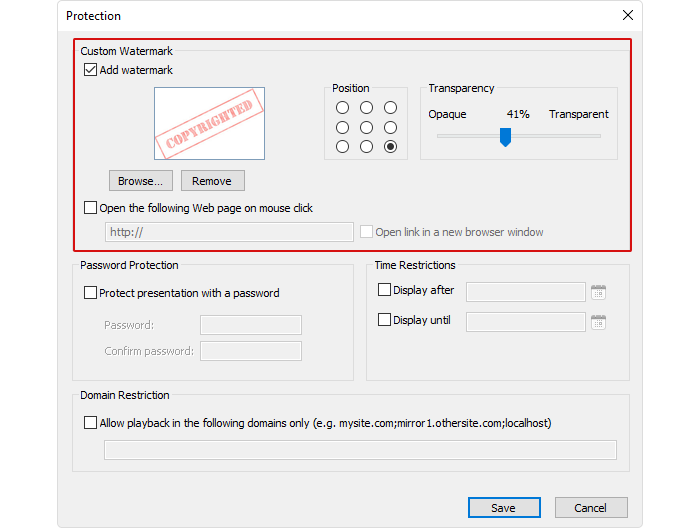
ange ett lösenord
det här alternativet är ganska enkelt. Du skapar ett lösenord och ingen kan se din presentation utan att ange den först.
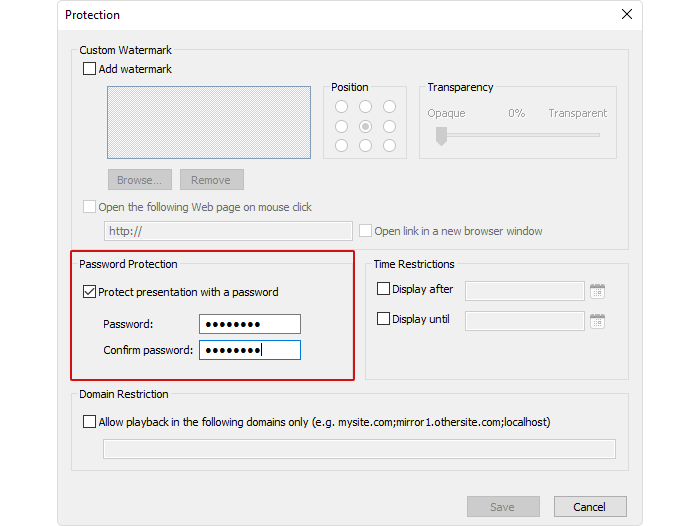
3. Begränsa tiden
du kan ställa in en speciell tidsperiod när din publik kommer att kunna se din presentation. Du kan till exempel ställa in ett 2-veckors intervall när dina bilder kommer att vara tillgängliga.
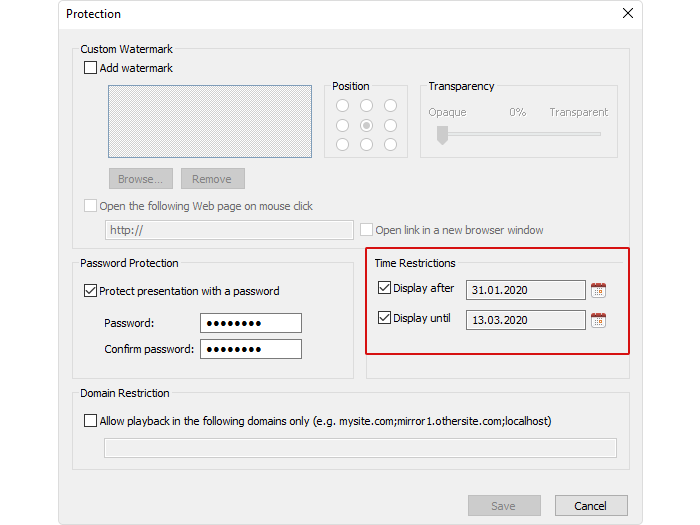
när du är klar med inställningarna sparar du eventuella ändringar och publicerar bilderna. Som standard sparas utgångspresentationen på din dator. Du kan sedan överföra den till en penna eller CD och distribuera den till dina elever eller kollegor.
Metod # 2. Gör din Presentation skrivskyddad
den här metoden förhindrar inte att dina upphovsrättsskyddade ppt-bilder kopieras och delas, men det skyddar dem från att ändras. Fördelen är att för att låsa en presentation från redigering behöver du inga tjänster från tredje part-du kan göra det rätt i PowerPoint genom att använda alternativet Markera som sista. När en presentation är markerad som slutlig kan andra användare läsa och visa den, men kan inte göra några ändringar.
för att låsa bilderna, klicka på fliken Arkiv i PowerPoint och välj kommandot skydda Presentation i Info-fönstret. I rullgardinsmenyn väljer du Markera som slutlig. Det ställer in din presentation i skrivskyddat läge.
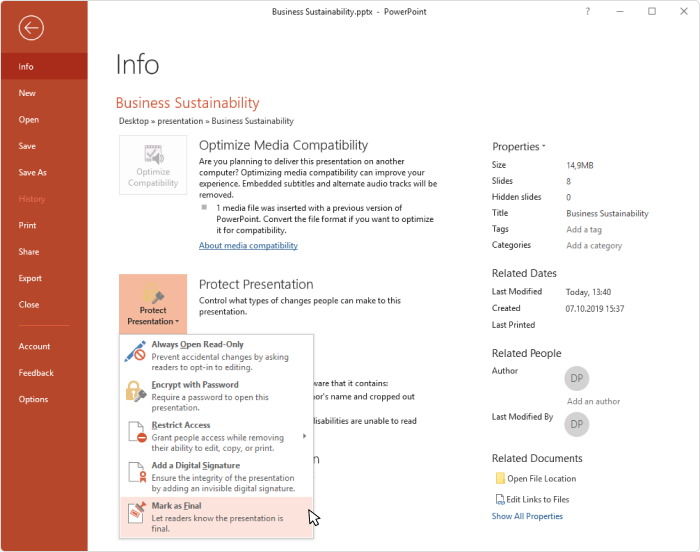
Metod # 3. Begränsa behörigheten till utvalda personer
du kan ställa in begränsningen till dina läsare så att de kan läsa presentationen men inte kan ändra, skriva ut eller kopiera innehållet.
som med den tidigare metoden kan du göra det rätt i PowerPoint. Helt enkelt gå till Fileaugui Infougui Protect Presentationugui begränsa åtkomst.
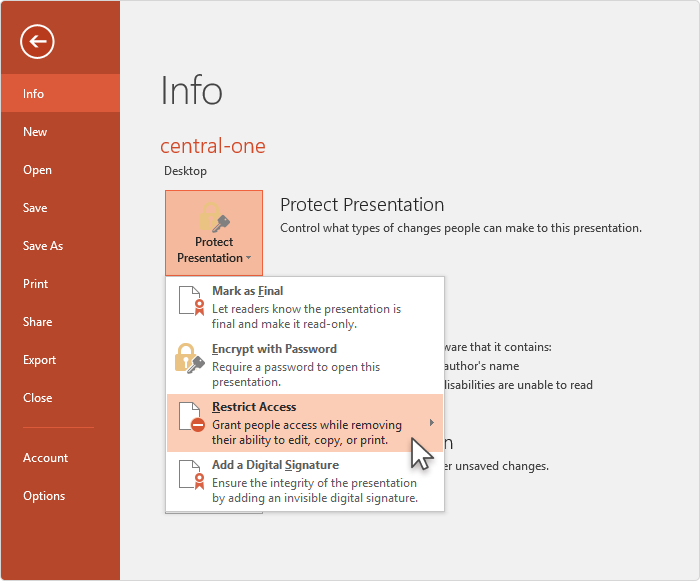
för att ge personer åtkomst måste du dock ansluta till Rights Management Service (RMS). Den är integrerad i Microsoft Office och är tillgänglig för lärare och personal. Be din IT-avdelning att hjälpa dig att aktivera RMS för ditt konto.
Obs: RMS tillåter anställda att dela begränsade dokument endast inom sitt företag eller campus. Det kommer inte att vara möjligt att dela din presentation med personer som inte är dina kollegor eller lärare.